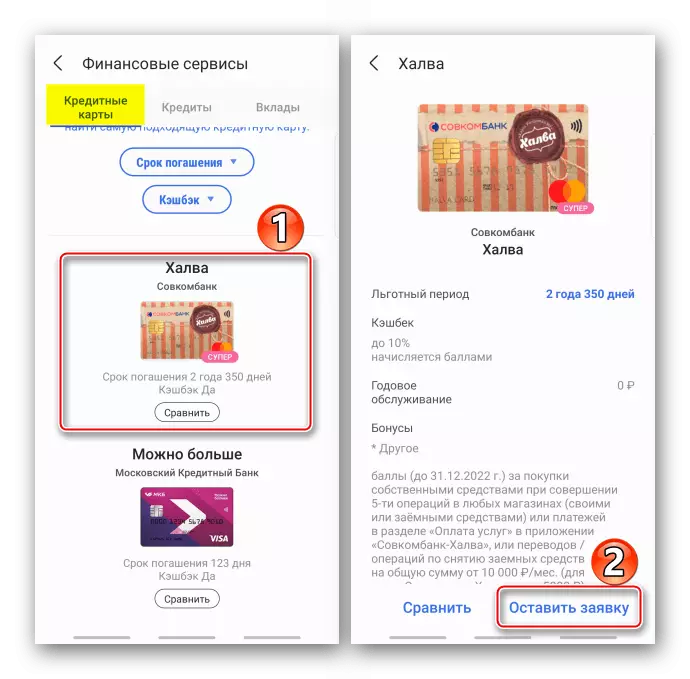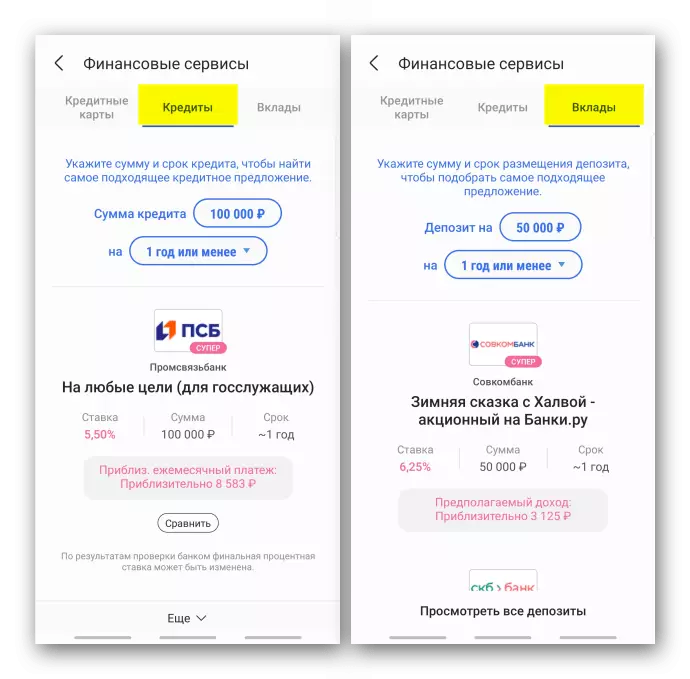ಪ್ರಮುಖ ಮಾಹಿತಿ
- ಸ್ಯಾಮ್ಸಂಗ್ ವೇತನವನ್ನು ಆನಂದಿಸಲು, ಇದು ಮೊದಲು ಬ್ಯಾಂಕ್ ಕಾರ್ಡ್ಗಳನ್ನು ನೋಂದಾಯಿಸಿಕೊಳ್ಳಬೇಕು ಮತ್ತು ಸೇರಿಸಬೇಕಾಗಿದೆ. ಇದರ ಬಗ್ಗೆ ಹೆಚ್ಚಿನ ವಿವರವಾಗಿ, ನಮ್ಮ ವೆಬ್ಸೈಟ್ನಲ್ಲಿ ಪ್ರತ್ಯೇಕ ಲೇಖನದಲ್ಲಿ ಬರೆದ ಅಪ್ಲಿಕೇಶನ್ನ ಮೂಲ ಸೆಟ್ಟಿಂಗ್ಗಳು.
ಇನ್ನಷ್ಟು ಓದಿ: ಸ್ಯಾಮ್ಸಂಗ್ ಪೇ ಸೆಟಪ್
- ಡಿಸ್ಚಾರ್ಜ್ಡ್ ಸ್ಮಾರ್ಟ್ಫೋನ್ನೊಂದಿಗೆ ಅಂಗಡಿಗೆ ಹೋಗದಿರಲು ಪ್ರಯತ್ನಿಸಿ. ಅಭಿವರ್ಧಕರ ಮಾಹಿತಿಯ ಪ್ರಕಾರ, ಸ್ಯಾಮ್ಸಂಗ್ ಪೀ ಬಳಸಿಕೊಂಡು ಪಾವತಿಯನ್ನು ತಯಾರಿಸಲು ಬ್ಯಾಟರಿ ಚಾರ್ಜ್ ಮಟ್ಟವು ಕನಿಷ್ಠ 5% ಆಗಿರಬೇಕು.
- ಸಾಧನವು ಅನಧಿಕೃತ ಬಳಕೆಯನ್ನು ಕಳೆದುಕೊಂಡಿದ್ದರೆ ಅಥವಾ ಸಂಶಯಿಸಿದ್ದರೆ, ನಿಮ್ಮ ಬ್ಯಾಂಕ್ ಅನ್ನು ಸಂಪರ್ಕಿಸಿ, ಇದರಿಂದಾಗಿ ಅವರು ನಕ್ಷೆಗಳನ್ನು ಅಥವಾ ಟೋಕನ್ಗಳನ್ನು ಅವರಿಗೆ ನಿಗದಿಪಡಿಸಿದರು, ಅಥವಾ ಸ್ವತಂತ್ರವಾಗಿ ವೆಬ್ಸೈಟ್ನಲ್ಲಿ ಅಥವಾ ಹಣಕಾಸಿನ ಸಂಘಟನೆಯ ಮೊಬೈಲ್ ಅಪ್ಲಿಕೇಶನ್ನಲ್ಲಿ ಅದನ್ನು ನಿರ್ಬಂಧಿಸಿದ್ದಾರೆ.
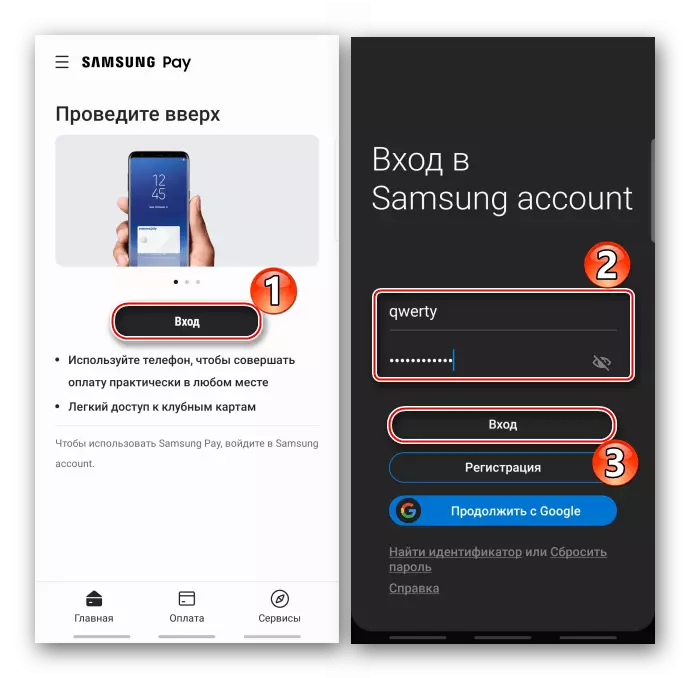
ಕಾರ್ಡ್ಗಳೊಂದಿಗೆ ಕ್ರಮಗಳು
ನೀವು ವೀಸಾ, ಮಾಸ್ಟರ್ ಕಾರ್ಡ್ ಪಾವತಿ ವ್ಯವಸ್ಥೆಗಳು ಮತ್ತು ಪ್ರಪಂಚದ ಕ್ರೆಡಿಟ್ ಮತ್ತು ಡೆಬಿಟ್ ಕಾರ್ಡ್ಗಳನ್ನು ನೋಂದಾಯಿಸಿಕೊಳ್ಳುವ ಸೇವೆ, ಜೊತೆಗೆ ಕ್ಲಬ್ ಕಾರ್ಡ್ಗಳು. ಖರೀದಿಗಳ ಪಾವತಿಗಳು NFC ನಿಂದ ಮಾತ್ರ ನಡೆಯುತ್ತವೆ. ಸ್ಯಾಮ್ಸಂಗ್ ಪೇ ಮ್ಯಾಗ್ನೆಟಿಕ್ ಸಿಗ್ನಲ್ ಅನ್ನು ಉತ್ಪಾದಿಸುವ ಎಂಎಸ್ಟಿ ತಂತ್ರಜ್ಞಾನವನ್ನು ಬೆಂಬಲಿಸುತ್ತದೆ, ಆದ್ದರಿಂದ ಇದು ಮ್ಯಾಗ್ನೆಟಿಕ್ ಸ್ಟ್ರಿಪ್ ಮೂಲಕ ಮಾತ್ರ ಕಾರ್ಡ್ಗಳೊಂದಿಗೆ ಸಂವಹನ ಮಾಡುವ ಟರ್ಮಿನಲ್ಗಳೊಂದಿಗೆ ಕೆಲಸ ಮಾಡಬಹುದು.ಬ್ಯಾಂಕ್ ಕಾರ್ಡ್ಗಳು
- "ತ್ವರಿತ ಪ್ರವೇಶ" ಕಾರ್ಯವನ್ನು ಸಕ್ರಿಯಗೊಳಿಸಿದರೆ, ಮತ್ತು ಕಾರ್ಡ್ ಅನ್ನು ಆಯ್ಕೆ ಮಾಡಿದರೆ, ಕೆಳಗಿನ ಪರದೆಯ ಮೇಲೆ ಶಾರ್ಟ್ಕಟ್ ಅಥವಾ ಸ್ವೈಪ್ ಅನ್ನು ಬಳಸಿಕೊಂಡು ಅಪ್ಲಿಕೇಶನ್ ಅನ್ನು ರನ್ ಮಾಡಿ.
- ವ್ಯವಹಾರವನ್ನು ಪ್ರಾರಂಭಿಸಲು, ನಾನು "ಪಾವತಿ" ಅನ್ನು ಟ್ಯಾಪ್ ಮಾಡಿ ಮತ್ತು ಸೇವೆಯ ಸೆಟ್ಟಿಂಗ್ ಸಮಯದಲ್ಲಿ ಆಯ್ಕೆ ಮಾಡಲಾದ ವಿಧಾನವನ್ನು ದೃಢೀಕರಿಸಿ.
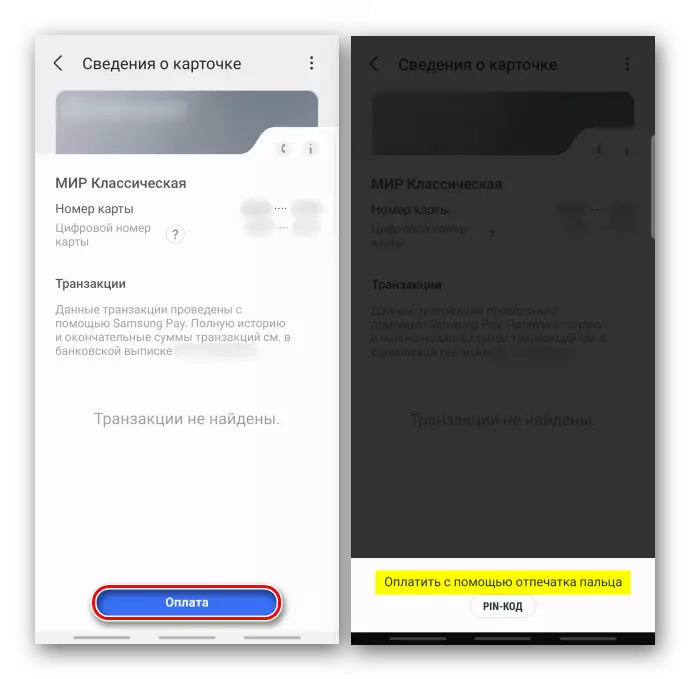
ನಾವು ಸಾಧನ ಓದುವಿಕೆ ಅಥವಾ NFC ಗೆ ಸ್ಮಾರ್ಟ್ಫೋನ್ ಅನ್ನು ಅನ್ವಯಿಸುತ್ತೇವೆ ಮತ್ತು ಪಾವತಿಗಾಗಿ ನಿರೀಕ್ಷಿಸುತ್ತೇವೆ.
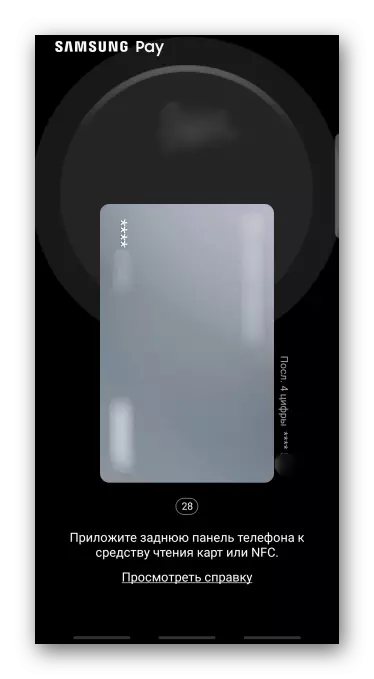
ಹಣದ ವರ್ಗಾವಣೆಗೆ 30 ಸೆಕೆಂಡುಗಳು ನೀಡಲಾಗುತ್ತದೆ. ಈ ಪ್ರಕ್ರಿಯೆಯು ವಿಳಂಬವಾಗಿದ್ದರೆ, ಸ್ಯಾಮ್ಸಂಗ್ ಪೀಟ್ ಸೇರ್ಪಡೆ ಸಮಯವನ್ನು ನೀಡುತ್ತದೆ. ಇದನ್ನು ಮಾಡಲು, "ಅಪ್ಡೇಟ್" ಐಕಾನ್ ಕ್ಲಿಕ್ ಮಾಡಿ.

ಒಂದು ಸಹಿಯನ್ನು ಪರದೆಯ ಮೇಲೆ ಪ್ರದರ್ಶಿಸಲಾಗುತ್ತದೆ, ಹಾಗೆಯೇ 16-ಅಂಕಿಯ ಸಂಖ್ಯೆಯ ಕೊನೆಯ ನಾಲ್ಕು ಅಂಕೆಗಳು - ಟೋಕನ್ಗಳು ಅದರ ನೋಂದಣಿ ಸಮಯದಲ್ಲಿ ನಕ್ಷೆಯನ್ನು ನಿಯೋಜಿಸುತ್ತದೆ. ಈ ಡೇಟಾವನ್ನು ಮಾರಾಟಗಾರರಿಂದ ಅಗತ್ಯವಿದೆ.

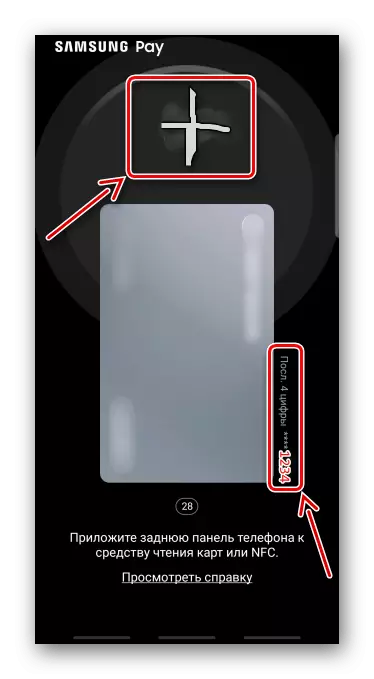
ನಿಷ್ಠೆ ಕಾರ್ಡ್ಗಳು
- ಮುಖ್ಯ ಪರದೆಯ ಟ್ಯಾಪಿಂಗ್ ಟೈಲ್ಸ್ "ಕ್ಲಬ್ ಕಾರ್ಡ್ಗಳು" ಮತ್ತು ಪಟ್ಟಿಯಲ್ಲಿ ಬಯಸಿದ ಒಂದನ್ನು ಆಯ್ಕೆ ಮಾಡಿ.
- ಬಾರ್ಕೋಡ್ ಸಂಖ್ಯೆಯೊಂದಿಗೆ ಕಾಣಿಸಿಕೊಂಡಾಗ, ನಾವು ಅವುಗಳನ್ನು ಸ್ಕ್ಯಾನ್ ಮಾಡಲು ಮಾರಾಟಗಾರನಿಗೆ ನೀಡುತ್ತೇವೆ.
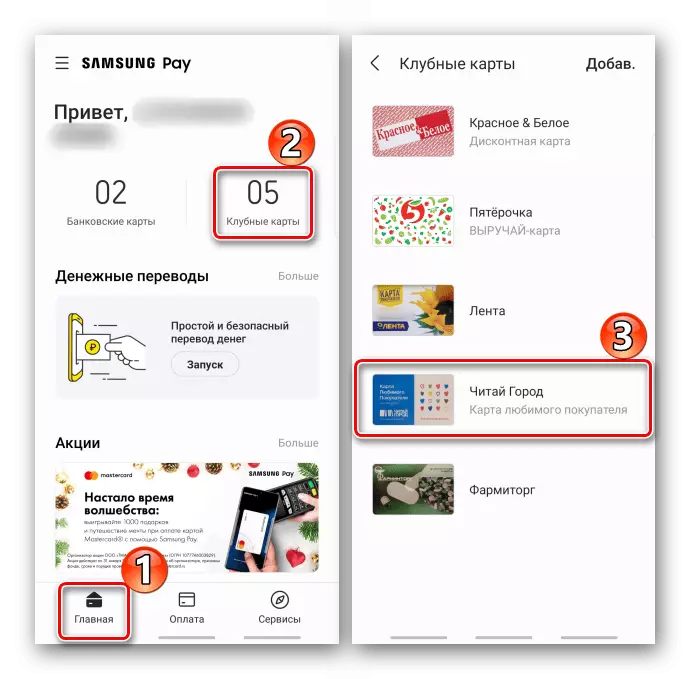
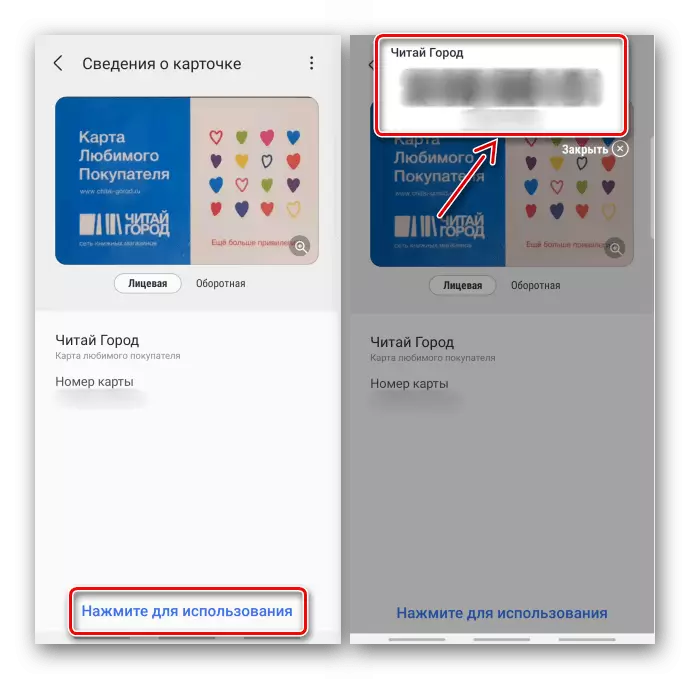
ಇಂಟರ್ನೆಟ್ನಲ್ಲಿ ಪಾವತಿ
ಸ್ಯಾಮ್ಸಂಗ್ ವೇತನದ ಸಹಾಯದಿಂದ, ನೀವು ಆನ್ಲೈನ್ ಮತ್ತು ಮೊಬೈಲ್ ಅಪ್ಲಿಕೇಶನ್ಗಳನ್ನು ಖರೀದಿಸಲು ಪಾವತಿಸಬಹುದು. ಅಂತಹ ಸ್ವರೂಪದಲ್ಲಿ, ಇದು ವೀಸಾ ಮತ್ತು ಮಾಸ್ಟರ್ ಕಾರ್ಡ್ ಪಾವತಿ ವ್ಯವಸ್ಥೆಗಳೊಂದಿಗೆ ಮಾತ್ರ ಕಾರ್ಯನಿರ್ವಹಿಸುತ್ತದೆ. ಗ್ಯಾಲಕ್ಸಿ ಅಂಗಡಿ ಮತ್ತು ಡಿಜಿಟಲ್ ತಂತ್ರಜ್ಞಾನದ ಆನ್ಲೈನ್ ಸ್ಟೋರ್ನ ಉದಾಹರಣೆಯಲ್ಲಿ ಈ ವಿಧಾನವನ್ನು ಪರಿಗಣಿಸಿ.ಆಯ್ಕೆ 1: ಗ್ಯಾಲಕ್ಸಿ ಅಂಗಡಿ
- ಅಪ್ಲಿಕೇಶನ್ ಅನ್ನು ರನ್ ಮಾಡಿ, ಬಯಸಿದ ಸಾಫ್ಟ್ವೇರ್ ಅನ್ನು ಹುಡುಕಿ ಮತ್ತು ಖರೀದಿ ಪ್ರಾರಂಭಿಸಿ.
- ಈ ಸಂದರ್ಭದಲ್ಲಿ, ಸೇವೆಯನ್ನು ಬಳಸುವ ಪಾವತಿಯ ವಿಧಾನವನ್ನು ಪೂರ್ವನಿಯೋಜಿತವಾಗಿ ಆಯ್ಕೆಮಾಡಲಾಗಿದೆ, ಆದ್ದರಿಂದ ನಾನು "ಸ್ಯಾಮ್ಸಂಗ್ ಪೇ ಮೂಲಕ ಪಾವತಿ" ಟ್ಯಾಪ್ ಮಾಡಿ.
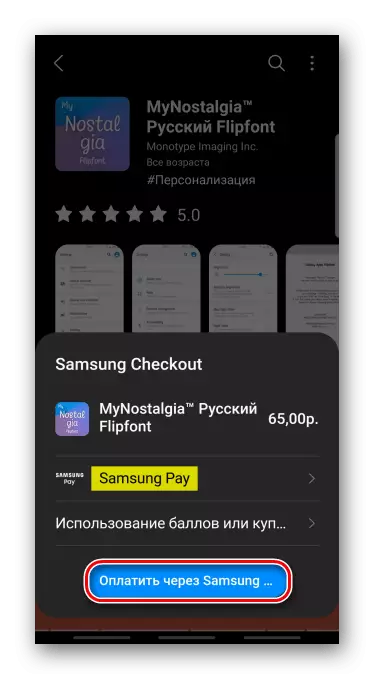
ಇದು ಹಾಗಿದ್ದಲ್ಲಿ, ನಾವು ಅನುಗುಣವಾದ ಕ್ಷೇತ್ರವನ್ನು ಕ್ಲಿಕ್ ಮಾಡಿ, ಸೇವೆಯನ್ನು ಆಯ್ಕೆ ಮಾಡಿ ಮತ್ತು ಖರೀದಿಸಲು ಹೋಗಿ.
- ಪಾವತಿ ತೆರೆ ತೆರೆದಾಗ, ಪಾವತಿಯನ್ನು ದೃಢೀಕರಿಸಿ.
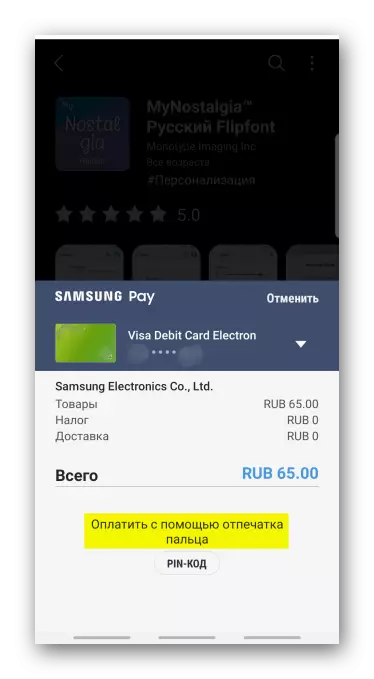
ನಕ್ಷೆಯನ್ನು ಬದಲಾಯಿಸಲು, ಕೆಳಗೆ ಬಾಣದ ಐಕಾನ್ ಕ್ಲಿಕ್ ಮಾಡಿ.
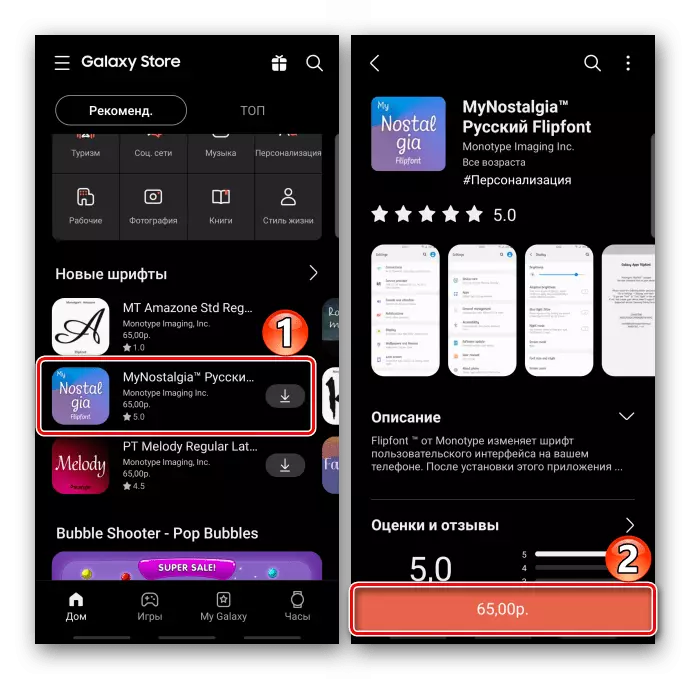
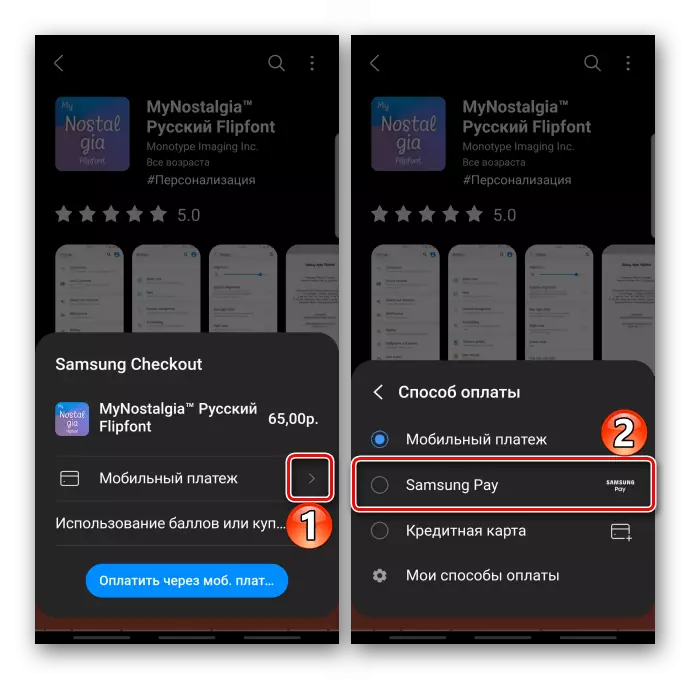
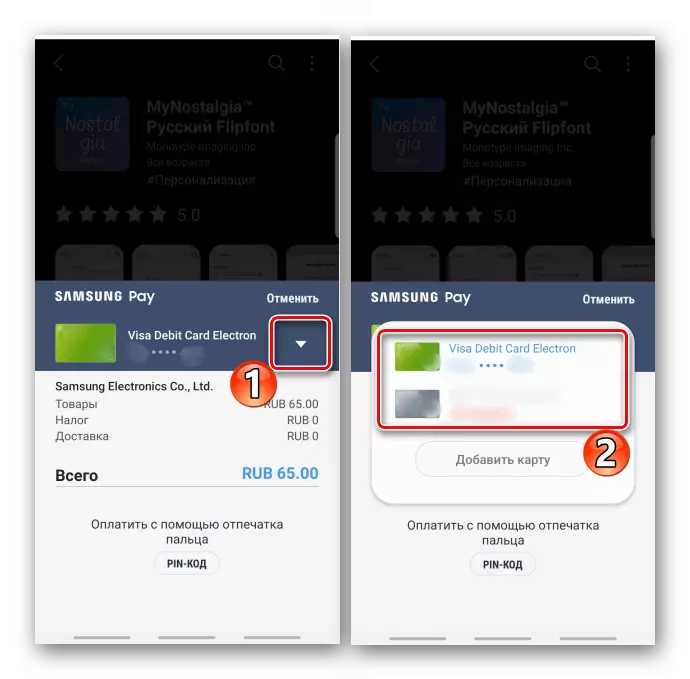
ಆಯ್ಕೆ 2: ಆನ್ಲೈನ್ ಸ್ಟೋರ್
- ನಾವು ಸರಕುಗಳನ್ನು ಬ್ಯಾಸ್ಕೆಟ್ಗೆ ಸೇರಿಸುತ್ತೇವೆ, ಆದೇಶವನ್ನು ರೂಪಿಸುತ್ತೇವೆ, "ಪಾವತಿ ಆನ್ಲೈನ್" ಅನ್ನು ಆಯ್ಕೆ ಮಾಡಿ, ಮತ್ತು ಪಾವತಿ ವಿಧಾನವು "ಸ್ಯಾಮ್ಸಂಗ್ ಪೇ" ಆಗಿದೆ.
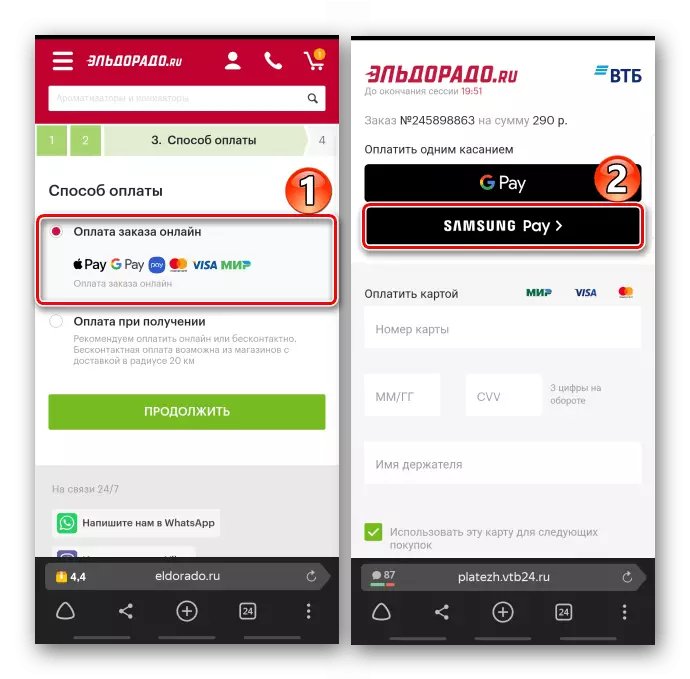
ಖರೀದಿಯನ್ನು ದೃಢೀಕರಿಸಿ.
- ಮತ್ತೊಂದು ಸಾಧನದಲ್ಲಿ ಆದೇಶವನ್ನು ಇಟ್ಟುಕೊಳ್ಳುವಾಗ, "ಪೇ" ಕ್ಲಿಕ್ ಮಾಡಿ.
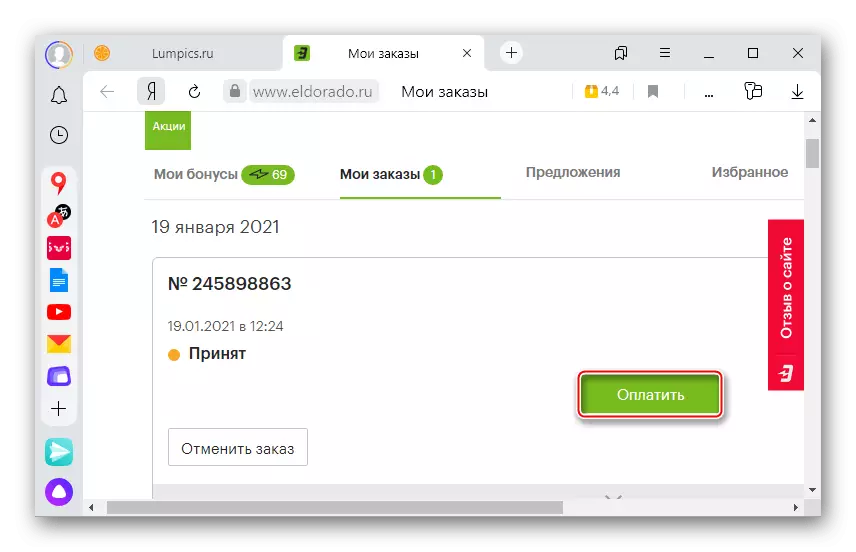
"ಸ್ಯಾಮ್ಸಂಗ್ ಪೀ" ಆಯ್ಕೆ.

ಸ್ಥಾಪಿತ ಅಪ್ಲಿಕೇಶನ್ನೊಂದಿಗೆ ಸ್ಮಾರ್ಟ್ಫೋನ್ ವಿನಂತಿಯನ್ನು ಕಳುಹಿಸಲು ಖಾತೆಯನ್ನು ನಮೂದಿಸಿ.
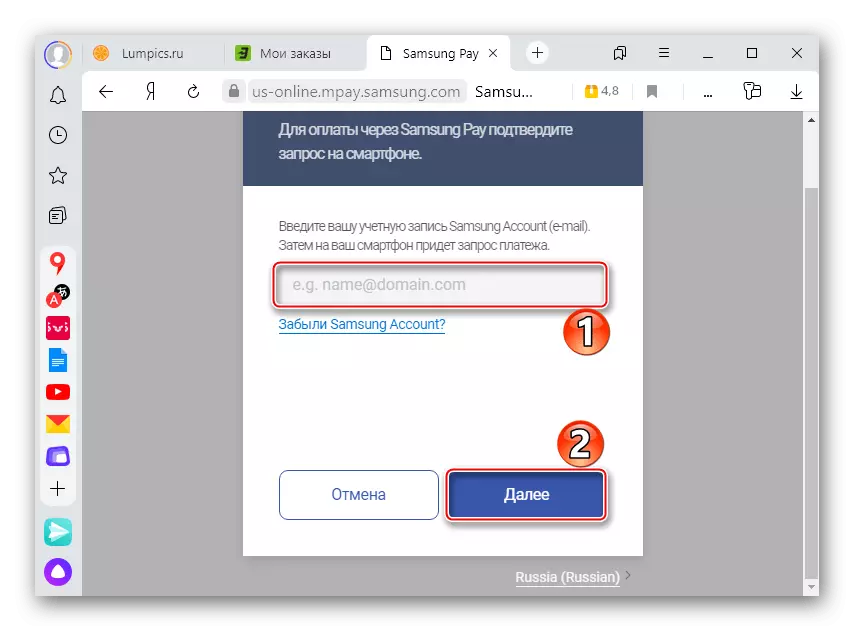
ನೀವು ಅಧಿಸೂಚನೆಗಳನ್ನು ಸ್ವೀಕರಿಸಿದಾಗ, ನಾವು ಸಾಧನದಲ್ಲಿ ಪರದೆ ಕಡಿಮೆ ಮತ್ತು ಅದನ್ನು ತೆರೆಯುತ್ತೇವೆ.

ಟ್ರಾನ್ಸಾಕ್ಷನ್ ಅನ್ನು ಕಾರ್ಯಗತಗೊಳಿಸಲಾಗುವುದು ಮತ್ತು ಪಾವತಿಯನ್ನು ದೃಢೀಕರಿಸುವ ಸಾಧನವನ್ನು ದೃಢೀಕರಿಸಲು Tabay "ಸ್ವೀಕರಿಸಿ".
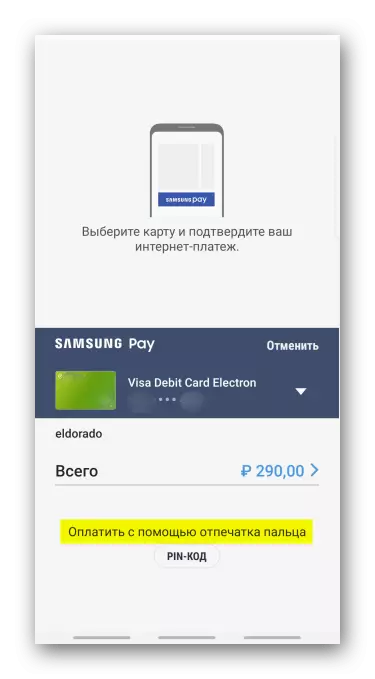
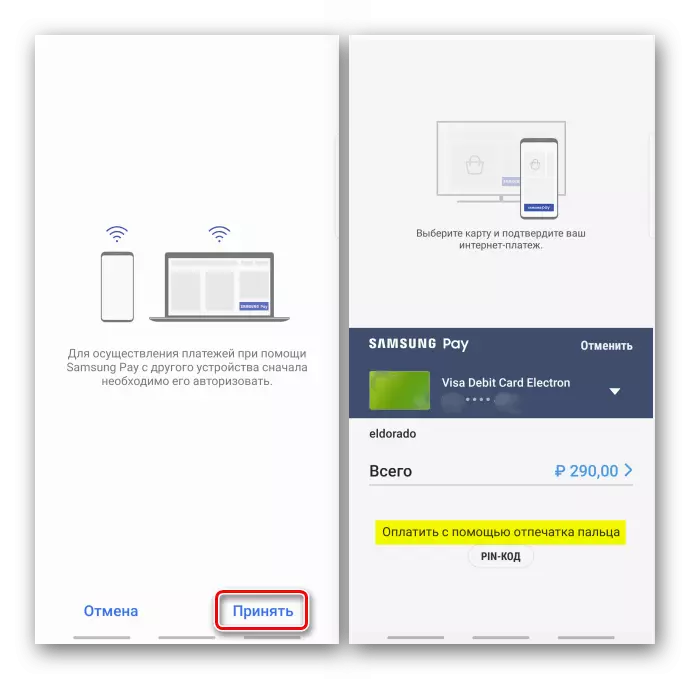
ಹಣ ವರ್ಗಾವಣೆ
ನೀವು ಯಾವುದೇ ವ್ಯಕ್ತಿಗೆ ಸ್ಯಾಮ್ಸಂಗ್ ಪೇನೊಂದಿಗೆ ಹಣವನ್ನು ಕಳುಹಿಸಬಹುದು, i.e. ಅವರು ಸೇವೆಯ ಬಳಕೆದಾರರಂತೆ ಅಗತ್ಯವಾಗಿಲ್ಲ. ಹಣವನ್ನು ವರ್ಗಾಯಿಸಲು, ಸ್ವೀಕರಿಸುವವರ ಫೋನ್ ಸಂಖ್ಯೆಯನ್ನು ನಮೂದಿಸಲು ಮತ್ತು ಕಾರ್ಡ್ ಅನ್ನು ಆಯ್ಕೆ ಮಾಡಲು ಸಾಕಷ್ಟು ಸಾಕು, ಆದರೆ ನೀವು ಯಾರೊಬ್ಬರ ಖಾತೆಯನ್ನು ಪುನಃಸ್ಥಾಪಿಸಲು ಮೊದಲು, ನೀವು ಕಿರು ನೋಂದಣಿ ಕಾರ್ಯವಿಧಾನದ ಮೂಲಕ ಹೋಗಬೇಕಾಗುತ್ತದೆ.
- "ಪುರುಷರು" ಸ್ಯಾಮ್ಸಂಗ್ ಪೀಸ್ ತೆರೆಯಿರಿ ಮತ್ತು "ಮನಿ ಟ್ರಾನ್ಸ್ಫರ್ಸ್" ವಿಭಾಗಕ್ಕೆ ಹೋಗಿ.
- ಎಡಕ್ಕೆ ಎರಡು ಬಾರಿ ಸ್ಕ್ರಾಲ್ ಮಾಡಿ, ನಾವು ಎಲ್ಲಾ ಅಗತ್ಯ ಪರಿಸ್ಥಿತಿಗಳನ್ನು ಸ್ವೀಕರಿಸುತ್ತೇವೆ ಮತ್ತು "ರನ್" ಕ್ಲಿಕ್ ಮಾಡಿ.
- ನಿಮ್ಮ ಹೆಸರು, ಫೋನ್ ಸಂಖ್ಯೆಯನ್ನು ಸೂಚಿಸಿ, "ಚೆಕ್ ಕೋಡ್ ವಿನಂತಿಸಿ" ಕ್ಲಿಕ್ ಮಾಡಿ, ಸಂದೇಶ ಮತ್ತು ಟ್ಯಾಪ್ಯಾಕ್ "ಕಳುಹಿಸು" ನಲ್ಲಿ ಸ್ವೀಕರಿಸಿದ ಸಂಖ್ಯೆಗಳನ್ನು ನಮೂದಿಸಿ.
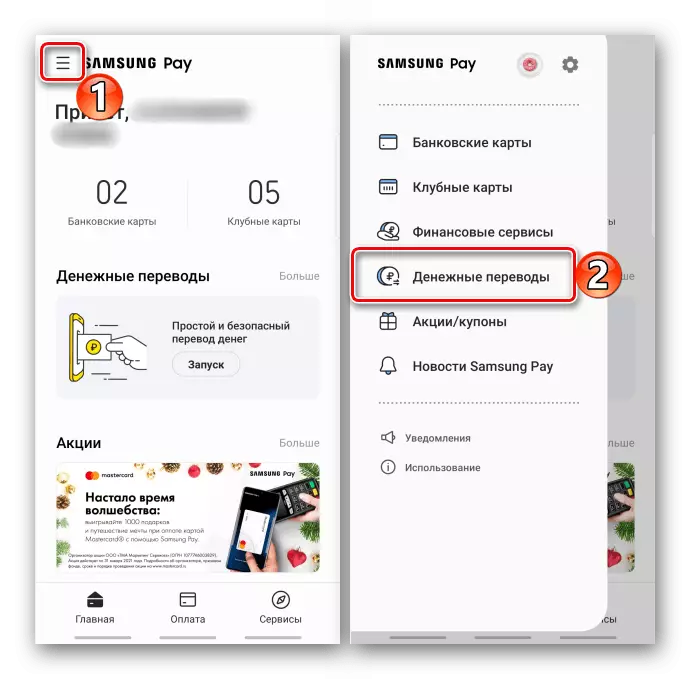


ವರ್ಗಾವಣೆ ಕಳುಹಿಸಲಾಗುತ್ತಿದೆ
- ಹಣ ವರ್ಗಾವಣೆ ಬ್ಲಾಕ್ನಲ್ಲಿ ಮುಖ್ಯ ಪರದೆಯಲ್ಲಿ, ನಾವು "ಭಾಷಾಂತರಿಸು" ಕ್ಲಿಕ್ ಮಾಡಿ.
- "ಸ್ವೀಕರಿಸುವವರನ್ನು ಸೇರಿಸಿ" ಕ್ಲಿಕ್ ಮಾಡಿ. ನಾವು ಫೋನ್ ಸಂಖ್ಯೆಯಿಂದ ಕಳುಹಿಸಿದರೆ, ನಾವು ಸಂಪರ್ಕಗಳನ್ನು ಕೈಯಾರೆ ನಮೂದಿಸುವುದನ್ನು ನಾವು ಹುಡುಕುತ್ತಿದ್ದೇವೆ.
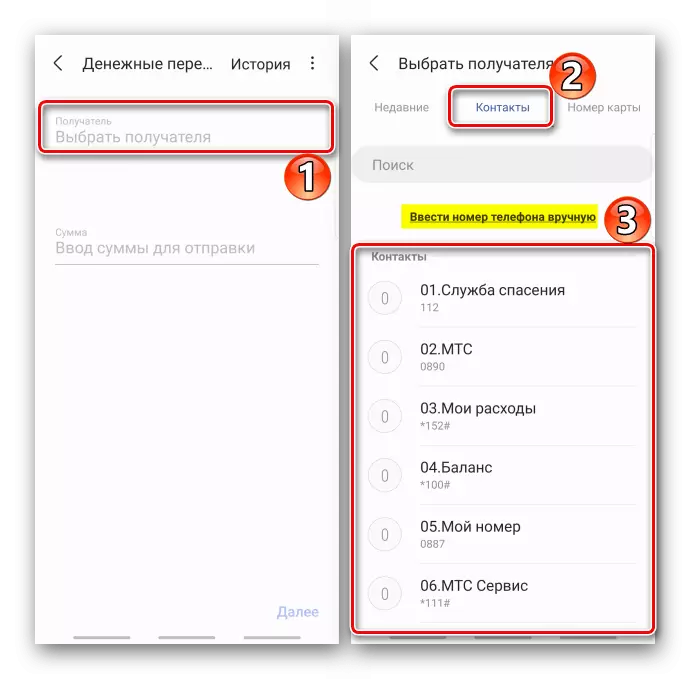
ಹಣವನ್ನು ಕಾರ್ಡ್ ಸಂಖ್ಯೆಯಿಂದ ಕಳುಹಿಸಬಹುದು.
- ನಾವು ಕಳುಹಿಸಲು ಹೋಗುವ ಮೊತ್ತವನ್ನು ನಾವು ನಮೂದಿಸಿ, ಹೆಸರು, ಅನುವಾದದ ಸ್ವೀಕರಿಸುವವರಿಗೆ ಸಂದೇಶವನ್ನು ಬರೆಯುತ್ತೇವೆ (ಐಚ್ಛಿಕ) ಮತ್ತು ತಪ "ಮುಂದೆ".
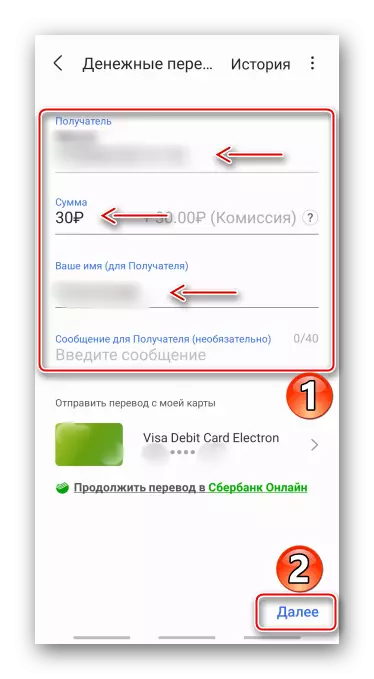
ಕಾರ್ಡ್ ಬದಲಾಯಿಸಲು, ಬಾಣದ ಬಲಕ್ಕೆ ಒತ್ತಿರಿ.
- ನಾವು ಒಪ್ಪಂದದ ನಿಯಮಗಳನ್ನು ಸ್ವೀಕರಿಸುತ್ತೇವೆ ಮತ್ತು ಪಾವತಿಯನ್ನು ದೃಢೀಕರಿಸುತ್ತೇವೆ. ಪಾವತಿಯನ್ನು ಕಳುಹಿಸುವವರೆಗೂ ನಾವು ಕಾಯುತ್ತಿದ್ದೇವೆ.
- ಸ್ವೀಕರಿಸುವವರು ಐದು ದಿನಗಳಲ್ಲಿ ಅನುವಾದವನ್ನು ದೃಢೀಕರಿಸಬೇಕು, ಇಲ್ಲದಿದ್ದರೆ ಕಳುಹಿಸುವವರನ್ನು ಹಿಂದಿರುಗಿಸುವ ವಿಧಾನ. ಅವನು ಅದನ್ನು ಮಾಡುವಾಗ, ಕಾರ್ಯಾಚರಣೆಯು ಪೂರ್ಣಗೊಳ್ಳುತ್ತದೆ.

ಈ ಹಂತದವರೆಗೆ, ಅನುವಾದವನ್ನು ರದ್ದುಗೊಳಿಸಬಹುದು. ಕೆಲವು ನಿಮಿಷಗಳಲ್ಲಿ, ಹಣವು ಹಿಂದಿರುಗುತ್ತದೆ.
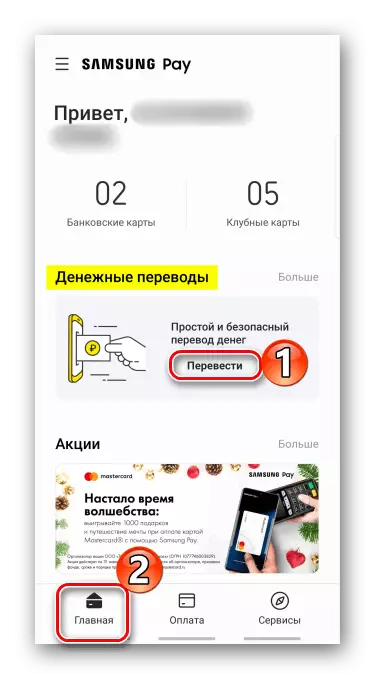
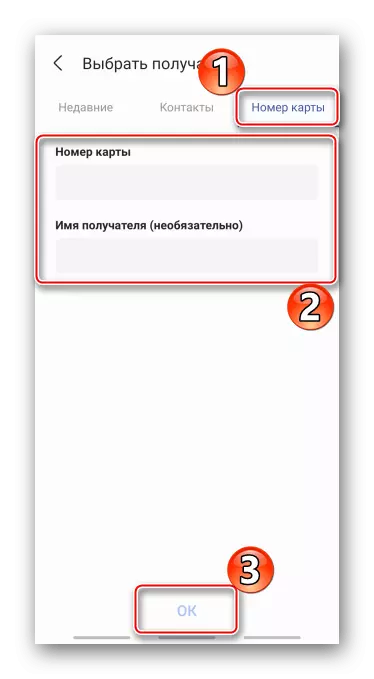
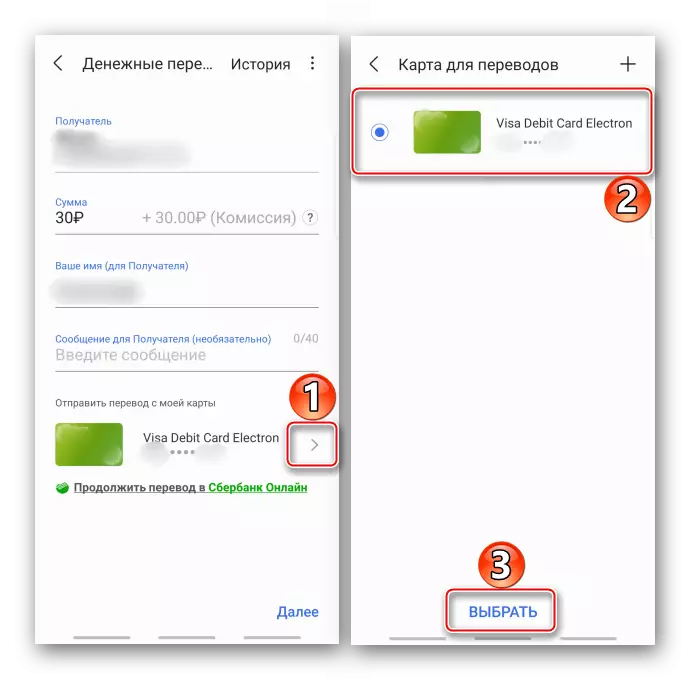
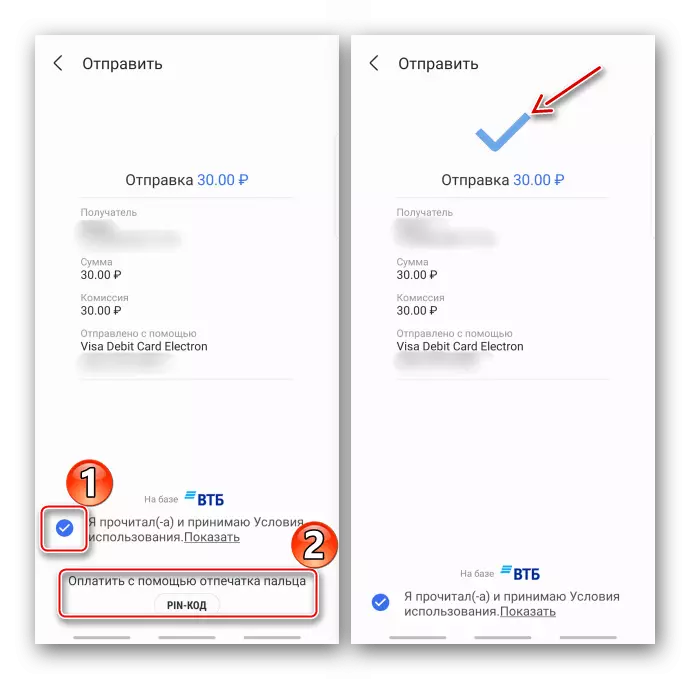
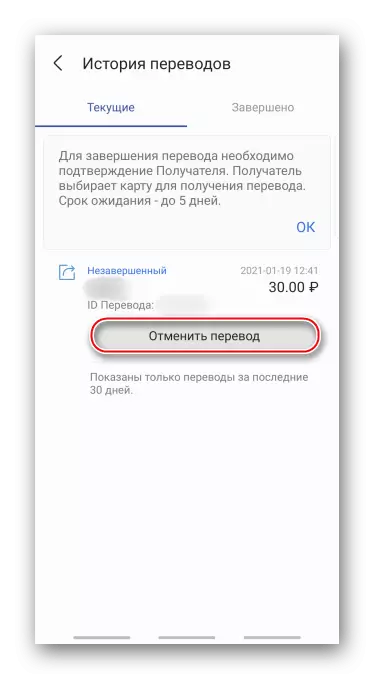
ವರ್ಗಾವಣೆ ಪಡೆಯುವುದು
- ನಗದು ಸ್ವೀಕರಿಸಲು, ಸ್ಮಾರ್ಟ್ಫೋನ್ಗೆ ಬರುವ ಅಧಿಸೂಚನೆಯ ಮೇಲೆ ಕ್ಲಿಕ್ ಮಾಡಿ.
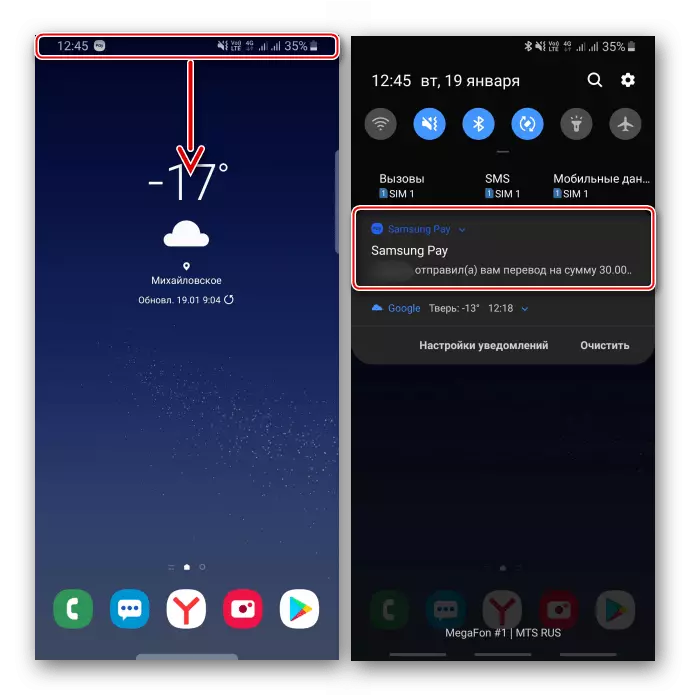
"ಪಡೆಯಿರಿ" ಕ್ಲಿಕ್ ಮಾಡಿ, ಈ ಮತ್ತು ಟ್ಯಾಪ "ಆಯ್ಕೆ" ಗಾಗಿ ಕಾರ್ಡ್ ಅನ್ನು ಹೈಲೈಟ್ ಮಾಡಿ.
- ನೀವು ಬಳಕೆದಾರ ಸ್ಯಾಮ್ಸಂಗ್ ಪೀಯ್ ಅಥವಾ ಕ್ಷಣದಲ್ಲಿ ಸಿಮ್ ಕಾರ್ಡ್ ಮತ್ತೊಂದು ಸ್ಮಾರ್ಟ್ಫೋನ್ನಲ್ಲಿದ್ದರೆ, ನಿಮ್ಮ ಸಂಖ್ಯೆಗೆ ಸಂಬಂಧಿಸಿದಂತೆ ನೀವು ಸಂದೇಶವನ್ನು ಸ್ವೀಕರಿಸುತ್ತೀರಿ.

ಅದರ ಮೂಲಕ ಹೋಗಿ, ನಿಮ್ಮ ಸಂಖ್ಯೆಯನ್ನು ನಮೂದಿಸಿ, ನಂತರ ಹಣವನ್ನು ಕ್ರೆಡಿಟ್ ಮಾಡಲಾಗುವುದು, ಸೇವೆಯ ನಿಯಮಗಳನ್ನು ಸ್ವೀಕರಿಸಿ ಮತ್ತು ಅನುವಾದವನ್ನು ಪಡೆದುಕೊಳ್ಳಿ.
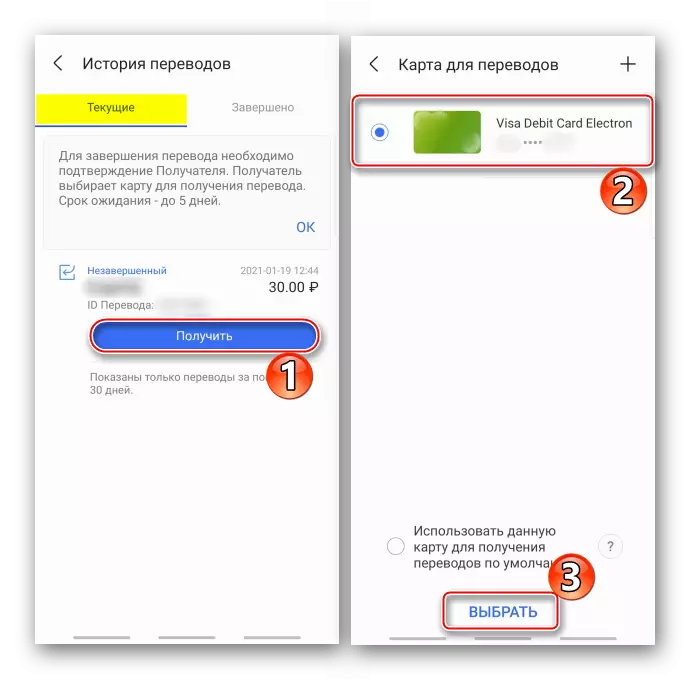
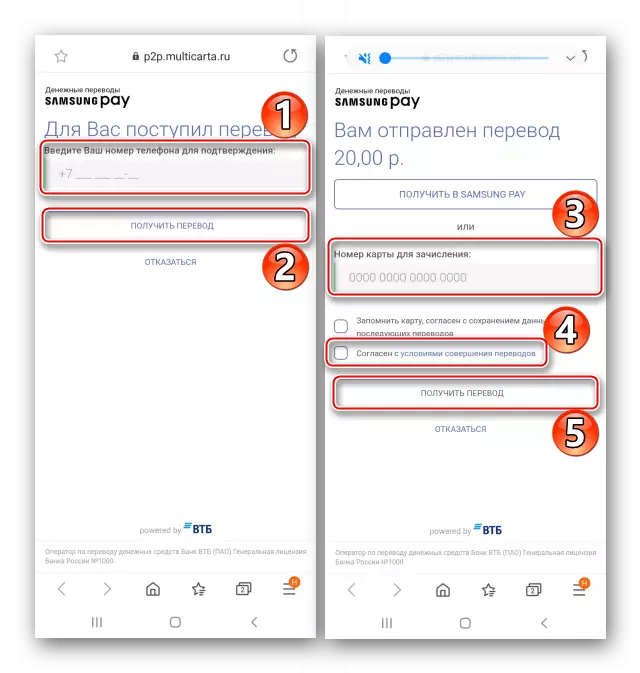
ಹಣಕಾಸು ಸೇವೆಗಳು
ಸ್ಯಾಮ್ಸಂಗ್ ಪೇ - ಈಗ ಆರ್ಥಿಕ ಉತ್ಪನ್ನಗಳ ಆಯ್ಕೆಗೆ ಮತ್ತೊಂದು ಸೇವೆ, ಐ.ಇ. ಉತ್ತಮ ಶೇಕಡಾವಾರು ಕೊಡುಗೆ, ಮತ್ತು ಎಲ್ಲಿ ಸಾಲ ಪಡೆಯಬೇಕೆಂದು ಅವರು ತಿಳಿದಿದ್ದಾರೆ. ಕ್ರೆಡಿಟ್ ಕಾರ್ಡ್ನ ಉದಾಹರಣೆಯಲ್ಲಿ ಅದು ಹೇಗೆ ಕಾರ್ಯನಿರ್ವಹಿಸುತ್ತದೆ ಎಂಬುದನ್ನು ಪರಿಗಣಿಸಿ.
- ಅನ್ವಯಗಳ "ಮೆನು" ಯಲ್ಲಿ "ಹಣಕಾಸು ಸೇವೆಗಳು" ವಿಭಾಗವನ್ನು ತೆರೆಯುತ್ತದೆ.
- ಸೂಕ್ತವಾದ ಪ್ರಸ್ತಾಪವನ್ನು ಕಂಡುಹಿಡಿಯಲು, ಸ್ಯಾಮ್ಸಂಗ್ ಪೇ ಎರಡು ಪ್ರಮುಖ ಪರಿಸ್ಥಿತಿಗಳನ್ನು ಆಯ್ಕೆ ಮಾಡಲು ನೀಡುತ್ತದೆ. ಪೂರ್ವನಿಯೋಜಿತವಾಗಿ, ಅವುಗಳನ್ನು ನಮಗೆ ವ್ಯಾಖ್ಯಾನಿಸಲಾಗಿದೆ, ಆದರೆ ಅವುಗಳನ್ನು ಬದಲಾಯಿಸಬಹುದು. ಯಾವುದೇ ಮತ್ತು ಸನ್ನಿವೇಶ ಮೆನುವಿನಲ್ಲಿ ಕ್ಲಿಕ್ ಮಾಡಿ, ಮತ್ತೊಂದು ನಿರ್ಣಾಯಕ ಅಂಶವನ್ನು ಆಯ್ಕೆ ಮಾಡಿ.
- ಸಿಸ್ಟಮ್ ಲಭ್ಯವಿರುವ ಆಯ್ಕೆಗಳನ್ನು ಒದಗಿಸುತ್ತದೆ. ನಾವು ತಮ್ಮನ್ನು ಹೆಚ್ಚು ಲಾಭದಾಯಕವಾಗಿ ಆಯ್ಕೆ ಮಾಡುತ್ತೇವೆ, ಪರಿಸ್ಥಿತಿಗಳೊಂದಿಗೆ ಪರಿಚಯ ಮಾಡಿಕೊಳ್ಳುತ್ತೇವೆ, "ವಿನಂತಿಯನ್ನು ಬಿಡಿ" ಕ್ಲಿಕ್ ಮಾಡಿ, ತದನಂತರ ಅದನ್ನು ಭರ್ತಿ ಮಾಡಲು ಬ್ಯಾಂಕಿನ ವೆಬ್ಸೈಟ್ಗೆ ಮರುನಿರ್ದೇಶಿಸಿ.
- ಅದೇ ರೀತಿಯಲ್ಲಿ, ನೀವು ಸಾಲ ಅಥವಾ ಠೇವಣಿ ಅಪ್ಲಿಕೇಶನ್ ಬಿಡಬಹುದು.